Utálom megadni a jelszót, minden alkalommal, amikor bejelentkezel a Windows rendszerbe? Szeretne egy jobb lehetőséget, amelyet a zsebében hordozhat? Konvertálhatja az USB Flash meghajtót „kulccsá”, amely segít bejelentkezni a számítógépébe. Nem kell újra megadnia a jelszavát, egyszerűen csatlakoztassa a flash meghajtót és jelentkezzen be. Ez egy biztonsági szintet ad a bejelentkezési folyamatnak, mivel senki, aki melletted ül, megnézheti a jelszót. Sőt, ha valaki másnak akar hozzáférést adni a számítógépéhez, egyszerűen megadhatja neki az USB-meghajtót.
Az USB meghajtó használatával biztonságosan jelentkezzen be a Windows rendszerbe
Bár a beépített SysKey segédprogrammal mindig zárolhat egy Windows számítógépet USB-memóriakártyával, VSUsbLogon egy ingyenes szoftver, amely átalakítja az USB-t "kulcsgá", amellyel elérheti a Windows számítógépét. Ön rendszere továbbra is jelszóval védett, de már nem kell emlékeznie rá.
A VSUsbLogon letöltése és telepítése után csatlakoztassa az USB Flash meghajtót a számítógépéhez. Győződjön meg arról, hogy USB-eszköze megjelenik az Eszközlista alatt.
Most futtassa a VSUsbLogon programot.
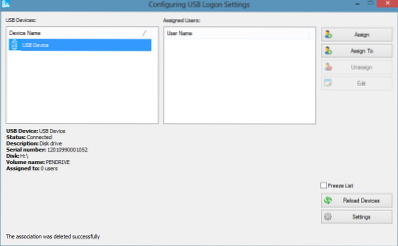
A jobb oldalon látni fogja a Hozzárendelni gomb. Kattintson rá. Alatt Felhasználói hitelesítő adatok, ellenőrizze, hogy a számítógép felhasználóneve van-e kiválasztva, és ha nem, akkor válassza ki a felhasználónevét a legördülő menüből. Ban,-ben Jelszó mezőkbe írja be a fiókjába való bejelentkezéskor használt jelszót.
Most alatt Bejelentkezés opciók, válassza ki, hogy automatikus bejelentkezést vagy PIN-jelszót szeretne-e megadni. Inkább elmennék automatikus bejelentkezés mert ha PIN-jelszót szeretne, akkor nincs értelme ennek az oktatóanyagnak, mivel a Windows 8 már rendelkezik PIN-bejelentkezési funkcióval.
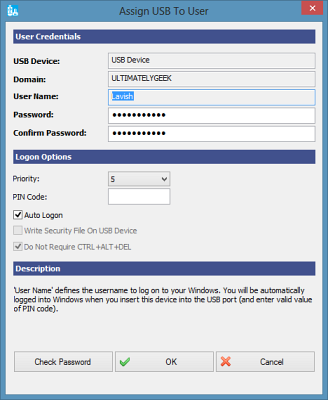
Ezután kattintson a "Jelszó ellenőrzése" gombra, hogy megbizonyosodjon arról, hogy a megadott jelszó helyes és egyezik-e a fiók jelszavával. Kattintson az 'OK' gombra.
Most sikeresen hozzárendelte az USB-meghajtót a felhasználói fiókjához. A következő bejelentkezéskor megjelenik egy új felhasználói fiók, „USB bejelentkezés” néven. Ahelyett, hogy rákattintana a saját fiókjára, kattintson az USB Bejelentkezés lehetőségre, hogy bejelentkezzen a számítógépére az USB-meghajtóval.
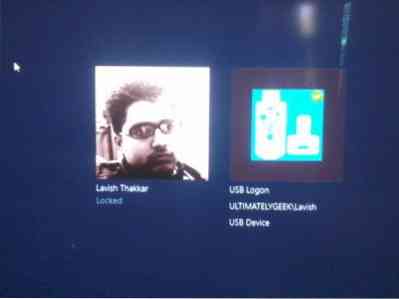
A VSUsbLogon támogatja az USB HDD-t, az USB flash meghajtókat és más USB-eszközöket, például iPod, iPhone, Samsung Galaxy és más okostelefonokat.
VSUsbLogon letöltése
Töltse le a VSUsbLogon alkalmazást itt. Kérjük, vigyázzon minden olyan harmadik féltől származó szoftverre, amelyet felajánlhat a telepítéséhez, és letilthatja azt.
FRISSÍTÉS: Kérjük, olvassa el a megjegyzést hotphil lent.
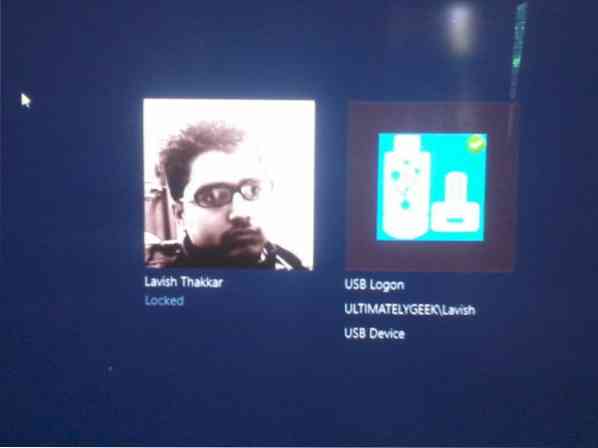
 Phenquestions
Phenquestions


